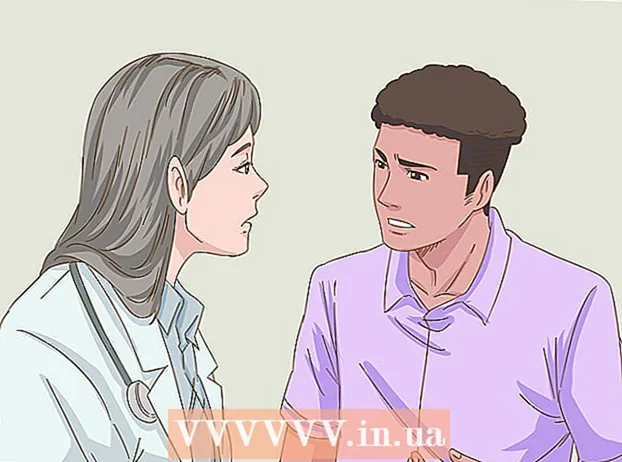Yazar:
Frank Hunt
Yaratılış Tarihi:
11 Mart 2021
Güncelleme Tarihi:
1 Temmuz 2024

İçerik
- Adım atmak
- Yöntem 1/3: GoPro Hero2 (Wi-Fi BacPac ile) veya Hero3'ünüzü VLC Media Player'a aktarın
- Yöntem 2/3: GoPro Hero4'ünüzden VLC Media Player'a aktarın
- Yöntem 3/3: GoPro'nuzu başka bir medya oynatıcı veya cihaz kullanarak yayınlayın
GoPro'nuzu bir akıllı telefona aktarmayı çocuk oyuncağı haline getiren birçok mobil uygulama vardır. GoPro'dan VLC Media Player ile bir PC'ye akışı denediyseniz, birkaç sorunla karşılaşmış olabilirsiniz. Neyse ki, programlama bilgisi olmasa bile, GoPro kameranızı VLC'ye akışa izin verecek şekilde kurabilirsiniz. Daha yeni modeller için ek yazılıma ihtiyacınız olacak, ancak birkaç ekstra adımla VLC Media Player'a kısa sürede aktarabilirsiniz.
Adım atmak
Yöntem 1/3: GoPro Hero2 (Wi-Fi BacPac ile) veya Hero3'ünüzü VLC Media Player'a aktarın
 GoPro'nuzun WiFi'sini açın. Bu prosedür Hero2 ve Hero3 arasında biraz farklılık gösterir.
GoPro'nuzun WiFi'sini açın. Bu prosedür Hero2 ve Hero3 arasında biraz farklılık gösterir. - Hero2'niz varsa, önce kameranızı WiFi BacPac'e bağlayın. Wi-Fi menüsünü açmak için BacPac üzerindeki Wi-Fi düğmesine basın, ardından "Telefon ve Tablet" öğesini seçin.
- Hero 3 veya 3+ kullanıyorsanız, Mod düğmesini kullanarak GoPro'nuzun ayarlar menüsüne gidin. WiFi ayarlarını açın ve "GoPro Uygulaması" nı seçin.
 Bilgisayarınızı GoPro'ya bağlayın. GoPro'nuz artık bilgisayarınızın kullanılabilir kablosuz ağlar listesinde görünmelidir. GoPro'nuzu bir kablosuz ağa bağladığınız şekilde bağlayın. GoPro'nuzun kablosuz ağı için varsayılan şifre goprohero.
Bilgisayarınızı GoPro'ya bağlayın. GoPro'nuz artık bilgisayarınızın kullanılabilir kablosuz ağlar listesinde görünmelidir. GoPro'nuzu bir kablosuz ağa bağladığınız şekilde bağlayın. GoPro'nuzun kablosuz ağı için varsayılan şifre goprohero.  GoPro akışınızın URL'sini bulun. GoPro akışınızı VLC Media Player'da yayınlamak için bunlara ihtiyacınız var.
GoPro akışınızın URL'sini bulun. GoPro akışınızı VLC Media Player'da yayınlamak için bunlara ihtiyacınız var. - Web tarayıcınızın adres çubuğuna http://10.5.5.9:8080/live yazın ve ardından Enter tuşuna basın.
- Amba.m3u8'e tıklayın.
- Adres çubuğundaki tam URL'yi seçip tıklayarak kopyalayın. Ctrl + C. itmek.
 VLC Media Player'ı yapılandırın. VLC'yi açın ve ana menüden Medya> "Ağ Akışını Aç" seçeneğine gidin. Akış URL'sini "Ağ URL'sini girin" altındaki kutuya yapıştırın Ctrl + V. itmek.
VLC Media Player'ı yapılandırın. VLC'yi açın ve ana menüden Medya> "Ağ Akışını Aç" seçeneğine gidin. Akış URL'sini "Ağ URL'sini girin" altındaki kutuya yapıştırın Ctrl + V. itmek.  Canlı yayınınızı izleyin. Akışı başlatmak için "Oynat" a basın.
Canlı yayınınızı izleyin. Akışı başlatmak için "Oynat" a basın.
Yöntem 2/3: GoPro Hero4'ünüzden VLC Media Player'a aktarın
 Camera Suite'i camerauite.org'dan indirin ve yükleyin. Ödemeniz işlendikten sonra indirilmek üzere yazılıma yönlendirileceksiniz.
Camera Suite'i camerauite.org'dan indirin ve yükleyin. Ödemeniz işlendikten sonra indirilmek üzere yazılıma yönlendirileceksiniz.  GoPro'nuzda yeni bir bağlantı oluşturun. GoPro'nuzun ayarlar ekranından, Kablosuz menüsünü açın ve GoPro uygulamasını seçin. Altı haneli eşleştirme kodu için "Yeni" yi seçin. Bir dakika içinde ihtiyacın olacak.
GoPro'nuzda yeni bir bağlantı oluşturun. GoPro'nuzun ayarlar ekranından, Kablosuz menüsünü açın ve GoPro uygulamasını seçin. Altı haneli eşleştirme kodu için "Yeni" yi seçin. Bir dakika içinde ihtiyacın olacak.  Bilgisayarınızı GoPro'nuza bağlayın. GoPro Wi-Fi ağına kablosuz olarak bağlanmak için bilgisayarınızı kullanın (varsayılan şifre "goprohero" dur) ve CameraSuite yazılımını çalıştırın. "Kamerayı Eşleştir" düğmesini tıklayın ve 6 basamaklı kamera eşleştirme kodunu girin. "Kamerayı Şimdi Eşleştir" i seçin.
Bilgisayarınızı GoPro'nuza bağlayın. GoPro Wi-Fi ağına kablosuz olarak bağlanmak için bilgisayarınızı kullanın (varsayılan şifre "goprohero" dur) ve CameraSuite yazılımını çalıştırın. "Kamerayı Eşleştir" düğmesini tıklayın ve 6 basamaklı kamera eşleştirme kodunu girin. "Kamerayı Şimdi Eşleştir" i seçin.  Video aktarıcıyı başlatın. CameraSuite'te, Video Streamer bağlantısını tıklayın ve kamera modeliniz olarak Hero 4'ü seçin. Akışı başlatmak için Başlat'ı ve ardından "Oynatıcı URL'sini Panoya Kopyala" yı tıklayın.
Video aktarıcıyı başlatın. CameraSuite'te, Video Streamer bağlantısını tıklayın ve kamera modeliniz olarak Hero 4'ü seçin. Akışı başlatmak için Başlat'ı ve ardından "Oynatıcı URL'sini Panoya Kopyala" yı tıklayın.  VLC Media Player'ı yapılandırın. VLC Media Player'da, Medya menüsünü açın ve "Ağ Akışını Aç" ı seçin. "Ağ URL'si girin" altındaki kutuya tıklayın ve URL'yi yapıştırın Ctrl + V. itmek.
VLC Media Player'ı yapılandırın. VLC Media Player'da, Medya menüsünü açın ve "Ağ Akışını Aç" ı seçin. "Ağ URL'si girin" altındaki kutuya tıklayın ve URL'yi yapıştırın Ctrl + V. itmek.  Canlı yayınınızı izleyin. Akışı başlatmak için "Oynat" a basın.
Canlı yayınınızı izleyin. Akışı başlatmak için "Oynat" a basın.
Yöntem 3/3: GoPro'nuzu başka bir medya oynatıcı veya cihaz kullanarak yayınlayın
 PC için başka bir medya oynatıcı bulun. Komut istemi ve Python komut dosyalarını çalıştırma ile ilgili bir sorununuz yoksa, FFmpeg PC'nize akış için daha iyi bir seçenek olabilir.
PC için başka bir medya oynatıcı bulun. Komut istemi ve Python komut dosyalarını çalıştırma ile ilgili bir sorununuz yoksa, FFmpeg PC'nize akış için daha iyi bir seçenek olabilir.  Mobil cihazınıza aktarın. Livestream, Periscope ve Meerkat gibi popüler hizmetler, mobil cihazınız için GoPro'nuzdan dakikalar içinde akış yapmanızı sağlayan uygulamalara sahiptir.
Mobil cihazınıza aktarın. Livestream, Periscope ve Meerkat gibi popüler hizmetler, mobil cihazınız için GoPro'nuzdan dakikalar içinde akış yapmanızı sağlayan uygulamalara sahiptir.  Gerekirse bir web kamerası kullanın. Basit bir PC web kamerası ihtiyacınız olan her şeyi sağlayabilir.
Gerekirse bir web kamerası kullanın. Basit bir PC web kamerası ihtiyacınız olan her şeyi sağlayabilir.